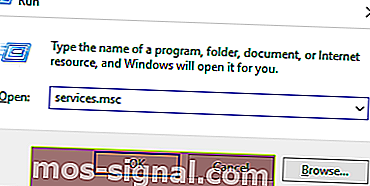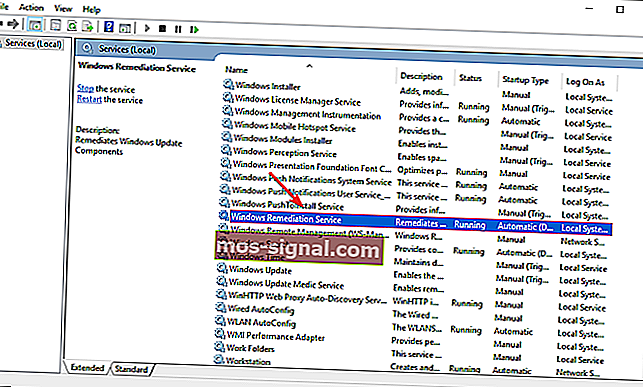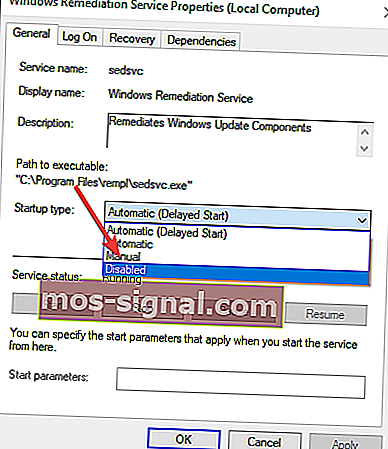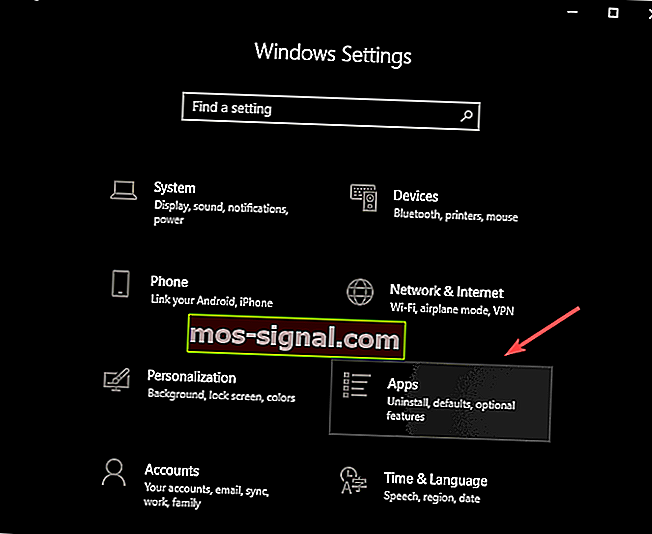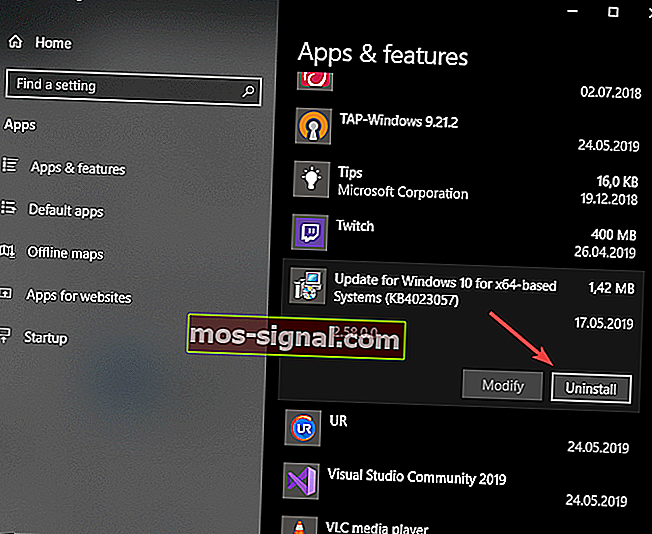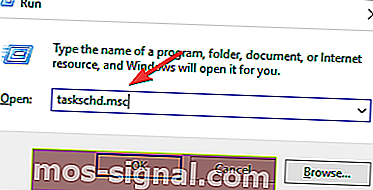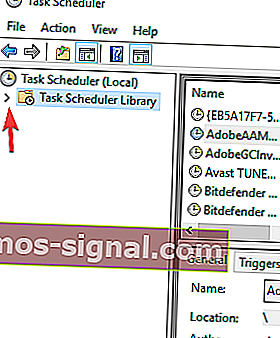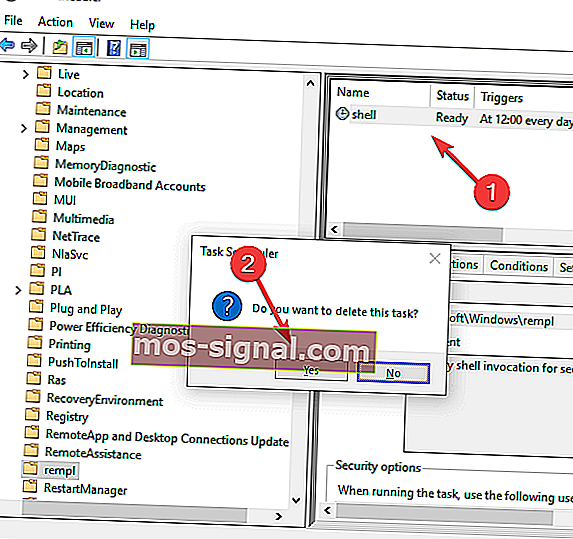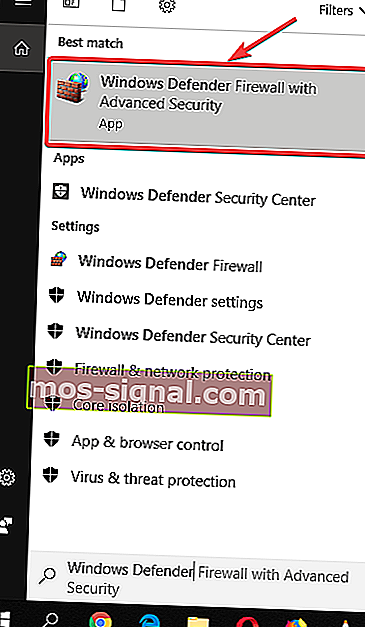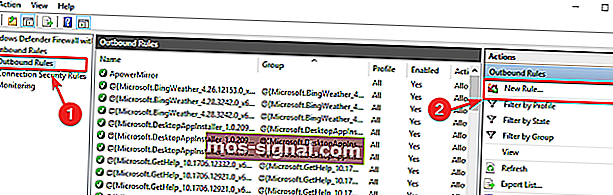Kako popraviti veliku upotrebu CPU-a u Sedlauncher.exe

Sedlauncher.exe dio je paketa ažuriranja KB4023057 za sustav Windows 10 i osmišljen je kako bi poboljšao brzinu usluge Windows Update na vašem računalu sa sustavom Windows 10.
Iako je ovaj element dizajniran s naglaskom na optimizaciju brzine, velik broj korisnika prijavio je probleme i pitao o tome što je "sedlauncher.exe" i kako popraviti veliku upotrebu CPU-a uzrokovanu ovim programom.
Korisnici su izvijestili da nakon što su izvršili ažuriranje KB4023057 sustava Windows, cijeli CPU njihovog računala radi punim kapacitetom.
To znači da je čitav sustav znatno usporen, pa čak i jednostavni zadaci, poput kopiranja datoteke, potraju dugo.
Postoje neke varijacije datoteke o kojoj raspravljamo u ovom članku. Može se naći u procesima vašeg sustava ili kao sedlauncher.exe, sedsvc.exe, rempl.exe itd. Svi su oni dio Windowsove usluge sanacije.
Iz tih razloga, u ovom ćemo članku istražiti neke od najboljih metoda za završetak ovog zadatka i normalno pokretanje računala.
Kako mogu popraviti veliku upotrebu CPU-a u sedlauncher.exe?
1. Zaustavite i onemogućite postupak "Windows Remediation Service"
- Pritisnite tipke 'Win + R' na tipkovnici, u prozor "Run " upišite " services.msc " i pritisnite Enter.
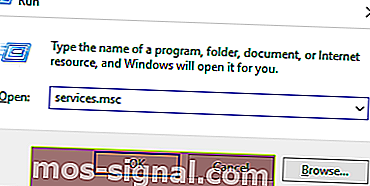
- Pomaknite se prema dolje na popisu usluga i potražite Windows uslugu sanacije (sedsvc).
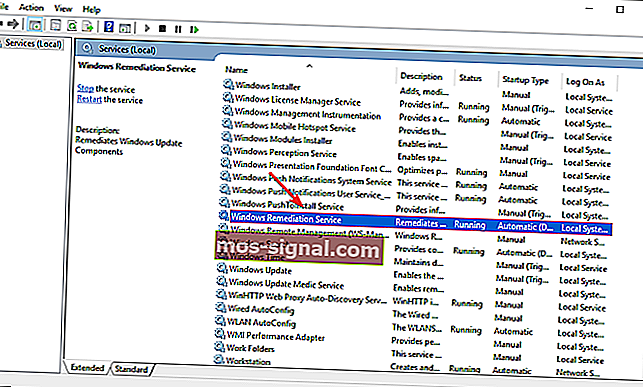
- Dvaput ga kliknite da biste otvorili prozor svojstava.
- Na kartici Općenito, pod Vrsta pokretanja, kliknite padajući popis i odaberite "Onemogućeno".
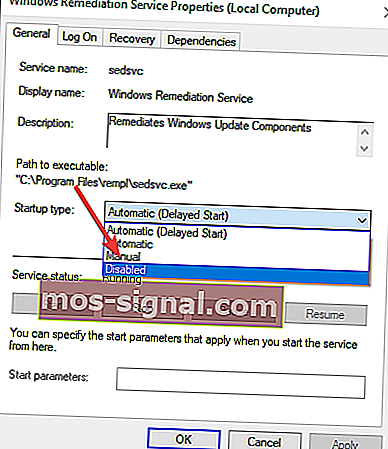
- Kliknite "Primijeni" i provjerite nastavlja li problem .
2. Potpuno uklonite 'Sanacije za postavljanje sustava Windows'
- Pritisnite tipke 'Win + I' da biste otvorili Windows postavke.
- Odaberite Aplikacije.
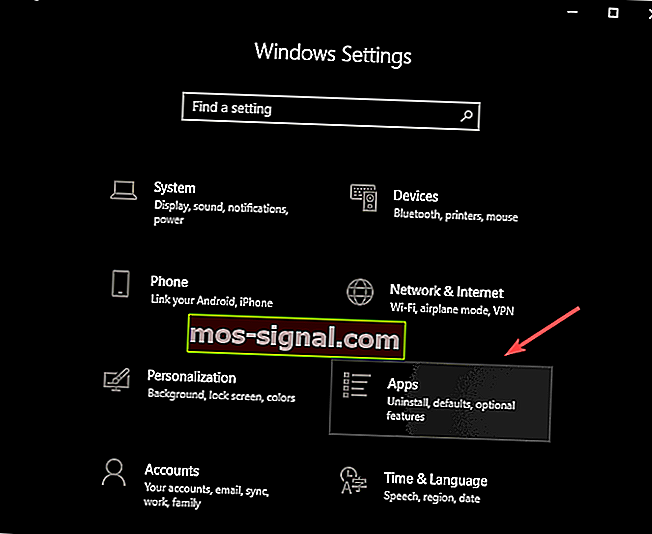
- Unutar popisa Aplikacije i značajke pomičite se prema dolje dok ne pronađete "Sanacije postavljanja sustava Windows (x64) (KB4023057)" ili "Ažuriranje za Windows 10 za sustave zasnovane na x64 (KB4023057)".
- Kliknite na program, a zatim kliknite na Uninstall gumb .
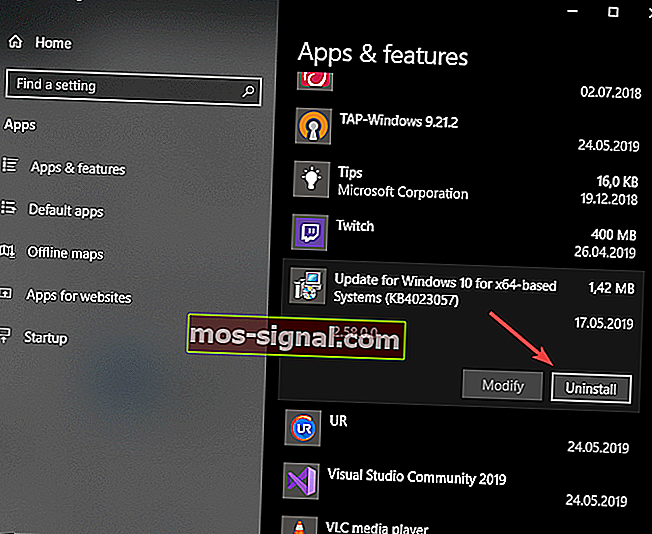
- Provjerite je li problem riješen.
Uzrokuje li Windows Update veliku upotrebu CPU-a? Popravite to sada jednim jednostavnim rješenjem!
3. Onemogućite REMPL zadatak
- Pritisnite tipke 'Win + R' na tipkovnici, u dijaloški okvir Pokreni upišite 'taskchd.msc' i pritisnite Enter .
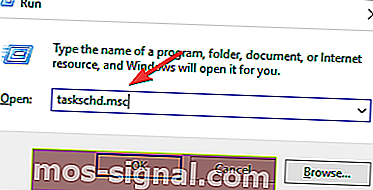
- Unutar prozora planera zadataka kliknite strelicu pored " Biblioteka planera zadataka" da biste aktivirali padajući izbornik.
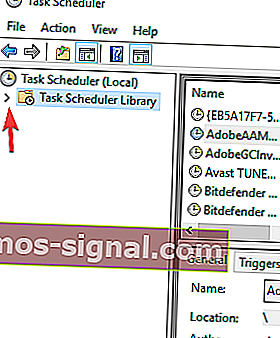
- Idite do mape ' Microsoft -> Windows -> rempl' .
- Na desnoj bočnoj ploči vidjet ćete zadatak "ljuske" .
- Odaberite zadatak i pritisnite tipku Delete , a zatim pritisnite Yes za potvrdu.
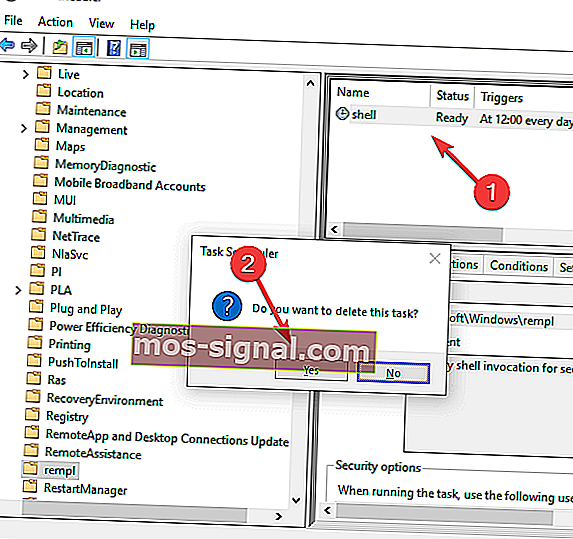
4. Blokirajte uslugu sanacije sustava Windows pomoću vatrozida
- Kliknite okvir za pretraživanje Cortane i upišite "Vatrozid sustava Windows Defender" , a zatim ga otvorite.
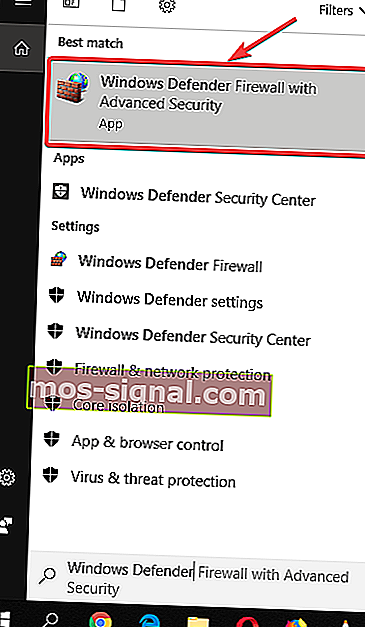
- Kliknite Napredne postavke na lijevom izborniku .
- Odaberite "Pravila odlaska".
- Kliknite "Novo pravilo" u gornjem desnom kutu prozora.
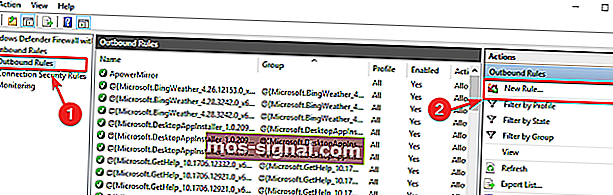
- Unutar pop-up prozor , odaberite „program”, a zatim kliknite na „Dalje” gumb .
- Dođite do mjesta Windows Remediation Service na tvrdom disku (C:> Programske datoteke> rempl).
- Odaberite datoteku 'sedsvc.exe' i kliknite Sljedeća 3 puta da biste dovršili postupak.
- Unesite naziv za novo pravilo i kliknite Završi.
U ovom smo članku istražili neke od najboljih načina za rješavanje problema s brzinom uzrokovanih postupkom sedlauncher.exe koji se izvodi u sustavu Windows 10.
Slobodno nas obavijestite ako vam je ovaj vodič pomogao riješiti problem pomoću odjeljka za komentare u nastavku.
PROČITAJTE I:
- NVDisplay.Container.exe uzrokuje veliku upotrebu CPU-a [EXPERT FIX]
- Gostujući operativni sustav onemogućio je CPU [EXPERT FIX]
- Ispravite grešku brzine ventilatora CPU-a otkrivenu u sustavu Windows 10 poput PRO